MatrikonOPC介绍:
Matrikon 是基于OPC UA和基于OPC的控制自动化数据互操作性产品的供应商,提供自动化厂商的高级OPC UA开发工具包,适用于从嵌入式设备到云应用的所有产品线。对于终端用户客户,Matrikon提供了关键数据工具,以最好地促进企业广泛的数据共享。产品主要包含:各类 MatrikonOPC Servers,MatrikonOPC Archiving and Analytics套包,MatrikonOPC Data Management套包,MatrikonOPC Security套包,MatrikonOPC UA (Unified Architecture)等产品。
使用OPC客户端(MatrikonOPC Explorer)
只要配置了MatrikonOPC Server for DDE,OPC客户端就可以利用Microsoft Excel和MatrikonOPC Server for DDE之间的连接来访问Excel数据。第一步是配置MatrikonOPC Explorer,通过与MatrikonOPC Server for DDE的连接,在Microsoft Excel中读取和写入值。 本教程介绍如何使用MatrikonOPC Explorer与MatrikonOPC Server进行交互,以便DDE从DDE服务器(Microsoft Excel)访问数据。
配置步骤包括:
打开MatrikonOPC Explorer并连接到MatrikonOPC Server for DDE。有关更多信息,请参阅建立OPC Explorer和OPC Server for DDE之间的连接。
添加从Microsoft Excel和MatrikonOPC Server for DDE的连接中读取的数据点。有关更多信息,请参阅在OPC Explorer中添加数据点。
在OPC Explorer中监视Microsoft Excel数据点的连接和当前值。包括通过更改OPC Explorer中的标记值并在Excel工作簿Book1.xls中显示更改,来写入Microsoft Excel中已配置的数据点。有关更多信息,请参阅测试OPC Explorer和Microsoft Excel之间的连接。
建立OPC Explorer和OPC Server for DDE之间的连接
配置MatrikonOPC Explorer:
1.单击Windows“Start(开始)”按钮。 选择Programs(程序) - > MatrikonOPC - >Explorer - >MatrikonOPC Explorer。
2.出现MatrikonOPC Explorer配置屏幕(图1)。 在屏幕左侧的导航窗格中列出的是本地计算机上安装的OPC服务器的名称。注意:MatrikonOPC Server for DDE(在本教程中已经安装了)应出现在此列表中(Matrikon.OPC.DDE.1)。
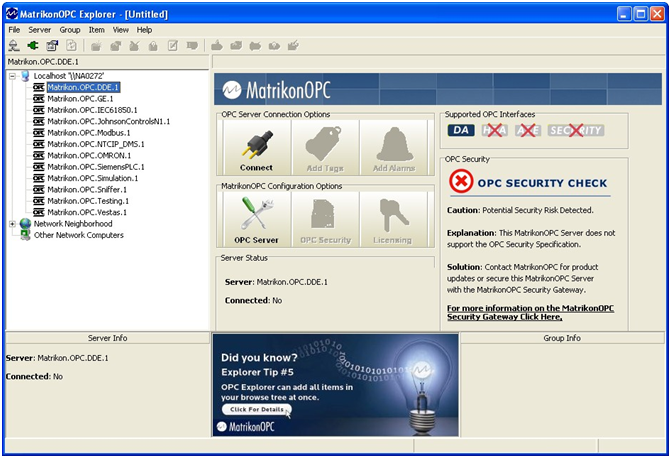
图1-MatrikonOPC Explorer
3.在Matrikon.OPC.DDE.1上右键单击鼠标,然后从显示的菜单中选择“Connect(连接)或单击“OPC Server Connection Options”屏幕部分中的“Connect(连接)”按钮。
4.可以通过以下方式验证与OPC服务器的连接:
导航窗格中服务器名称旁边显示蓝色MatrikonOPC图标(图2)。
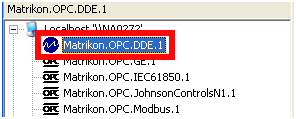
图2-蓝色MatrikonOPC图标
在“Server Status(服务器状态)”屏幕部分,“Connected(连接)”字段旁边显示“Yes(是)”(图3)。
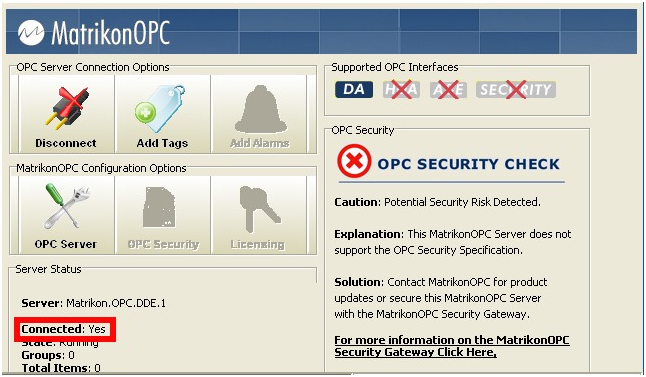
图3-服务器状态
在OPC Explorer中添加数据点
要在MatrikonOPC Explorer中添加数据点:
1.在OPC Server Connection Options屏幕部分,单击Add Tags(添加标签)按钮(图4)。
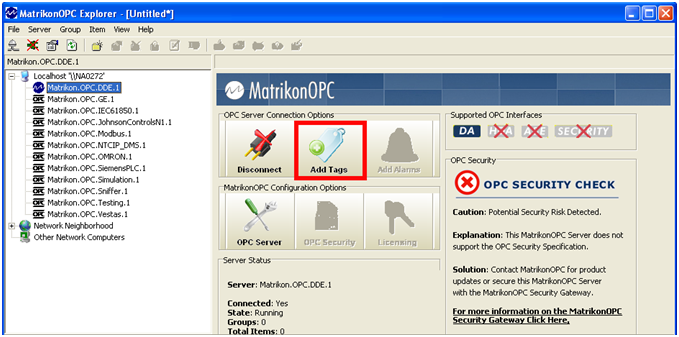
图4-添加标签按钮
2.出现OPC Explorer浏览窗口(图5)。 浏览窗口特定于当前选择和连接的OPC服务器。
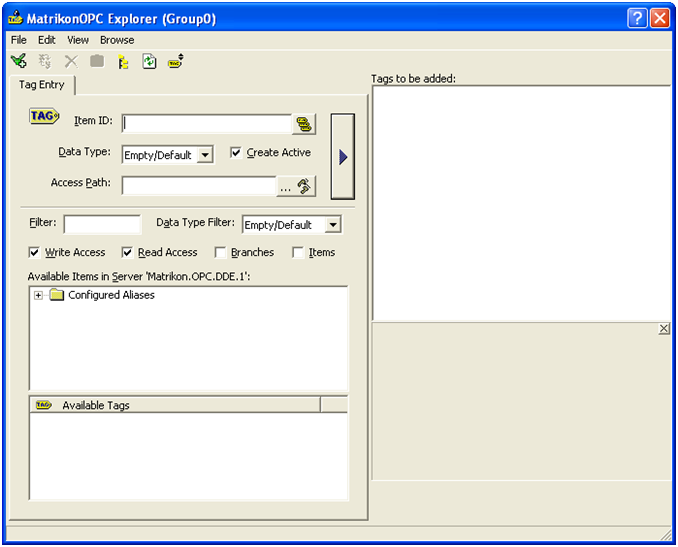
图5-MatrikonOPC Explorer浏览窗口
3.在“Available Items(可用项目)”屏幕部分中,在“Configured Aliases(配置别名)”文件夹上双击鼠标以打开它,显示“New Alias 1”文件夹。
4.单击New Alias 1文件夹。 Microsoft Excel标记(在本教程前面已为其创建了别名)现在显示在“Available Tags(可用标记)”屏幕部分中。
5.在FIC101标签上双击鼠标。
6.标签名称出现在Item ID字段中(图6)。注意:如果所选数据点尚未显示在“Tags to be added(要添加的标记)”屏幕部分中,请单击本节左侧的向右箭头按钮。
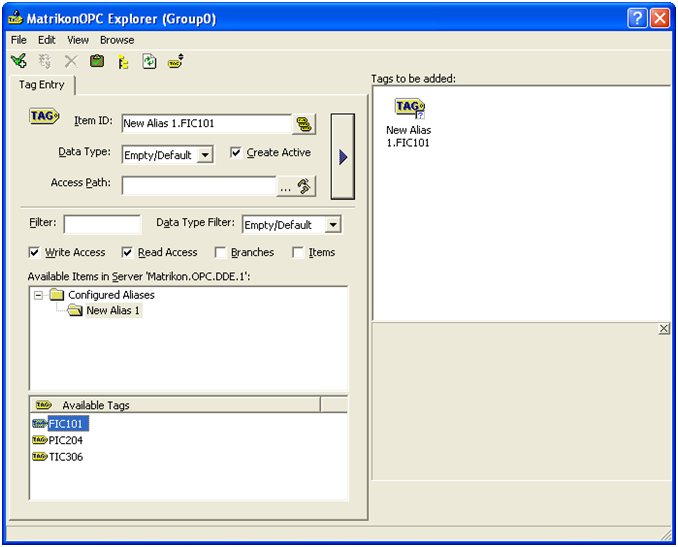
图6-配置标签
7.数据标签出现在 Tags to be added(要添加的标签)屏幕部分,并显示蓝色问号。
8.选择数据标记,然后从“File(文件)”菜单中选择“Validate Tags(验证标记)”选项。或单击“Validate Items(验证项目)”图标。
9.如果OPC Server for DDE可以从Microsoft Excel访问标签,则蓝色问号将变为绿色复选标记(图7)。
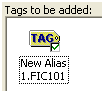
图7-验证数据点
注意:如果OPC Explorer无法从Microsoft Excel读取标记,则蓝色问号将变为红色X.如果发生这种情况,请确保在本教程的“配置OPC服务器”部分中创建别名时输入了正确的Item Path(项目路径)。
10.对其余标签重复步骤5到8。
11.从“File(文件)”菜单中,选择“Close(关闭)”。或单击“Close(关闭)”按钮。
12.关闭浏览窗口,更新OPC Explorer。
13.OPC Explorer现在将标记显示为“Active”,并显示最初在Microsoft Excel工作表中输入的样本值(图8)。

图8-Microsoft Excel数据点 - OPC Explorer
关于OPC Explorer和Microsoft Excel之间连接的测试,请见下回分解~